
สำนักคอมพิวเตอร์ มหาวิทยาลัยเทคโนโลยีพระจอมเกล้าธนบุรี ขอแจ้งให้ผู้ใช้งานบัญชี Microsoft 365 ทราบว่า จะเริ่มเปิดใช้งานระบบการยืนยันตัวตนแบบหลายปัจจัย (Multi-Factor Authentication: MFA) ตั้งแต่วันที่ 15 ธันวาคม 2568 เป็นต้นไป
การดำเนินการดังกล่าวมีวัตถุประสงค์เพื่อยกระดับความปลอดภัยของบัญชีผู้ใช้ Microsoft 365 และเพื่อปกป้องข้อมูลสำคัญของมหาวิทยาลัยให้ปลอดภัยยิ่งขึ้น บุคลากรและนักศึกษาทุกท่านจำเป็นต้องดำเนินการยืนยันตัวตนผ่านระบบ MFA เพื่อให้สามารถใช้งานบริการ Microsoft 365 และระบบสารสนเทศต่าง ๆ ของมหาวิทยาลัย ได้อย่างต่อเนื่องและปลอดภัย
การเพิ่มการยืนยันตัวตนด้วยเบอร์โทรศัพท์ (Phone)
คือการยืนยันตัวตนผ่านข้อความ SMS หรือโทรศัพท์ โดยให้ส่ง SMS มาที่เบอร์โทรศัพท์เจ้าของบัญชีที่ใช้งานอยู่ มีขั้นตอนดังนี้
1. เข้าเว็บไซต์ https://myaccount.microsoft.com แล้วเข้าสู่ระบบด้วยบัญชีอีเมล @kmutt.ac.th จากนั้นคลิกที่ปุ่ม UPDATE INFO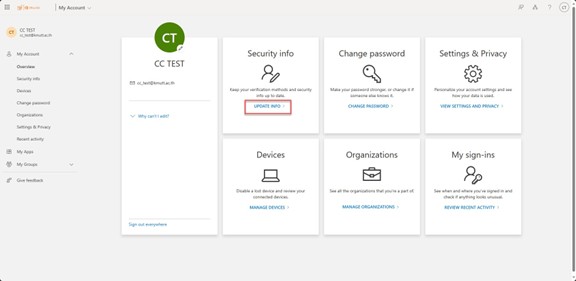
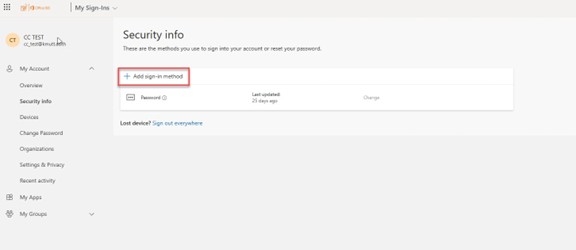
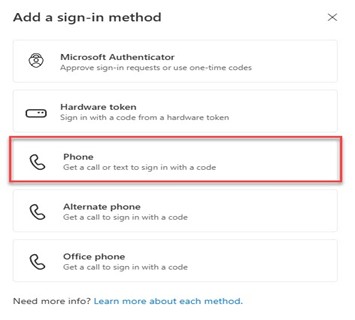
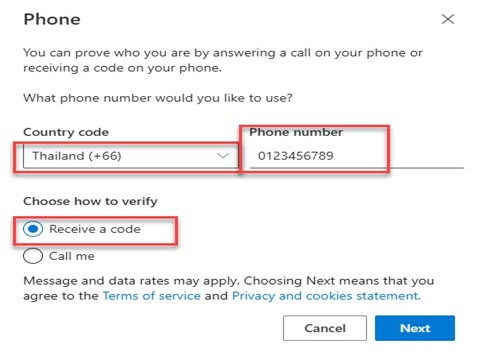
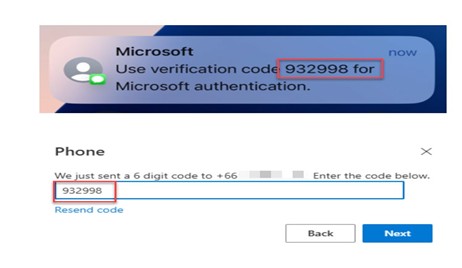
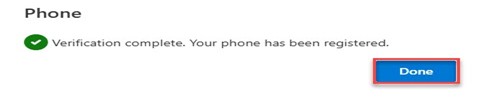
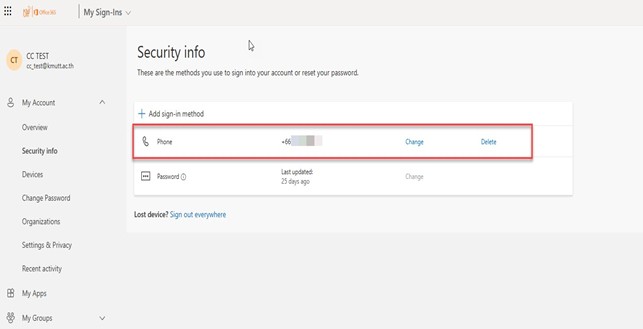
การติดตั้ง MFA ด้วย Microsoft Authenticator Application
คือการยืนยันการลงชื่อเข้าสู่ระบบผ่าน Authenticator Application บน Smart Phone ที่ท่านลงทะเบียนไว้ มีขั้นตอนดังนี้
1. เข้าเว็บไซต์ https://myaccount.microsoft.com แล้วเข้าสู่ระบบด้วยบัญชีอีเมล @kmutt.ac.th จากนั้นคลิกที่ปุ่ม UPDATE INFO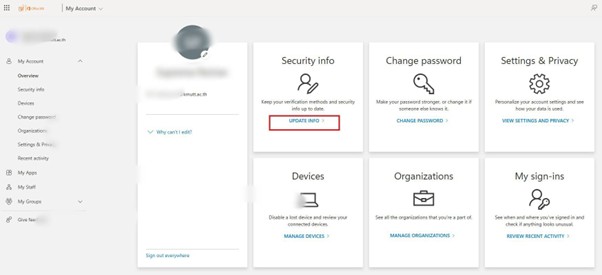
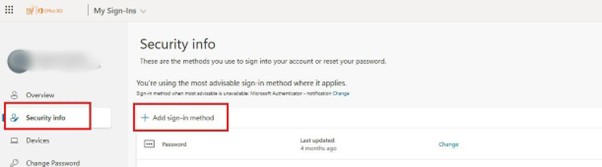
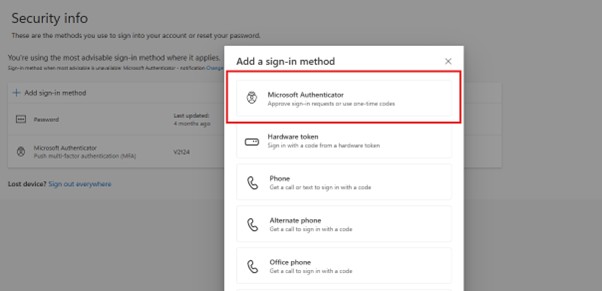

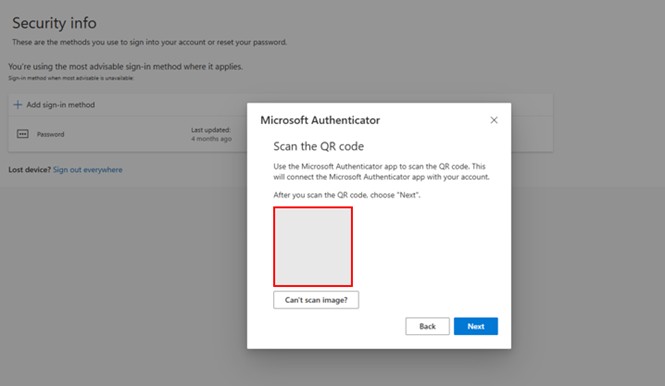
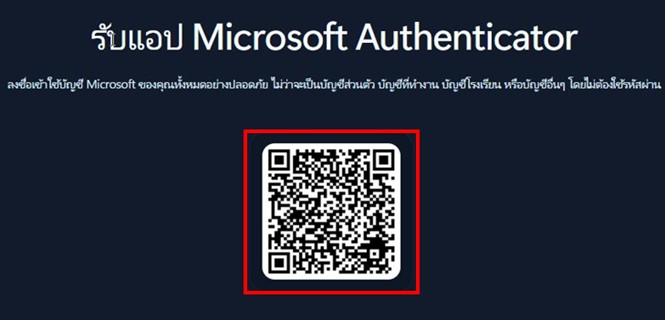
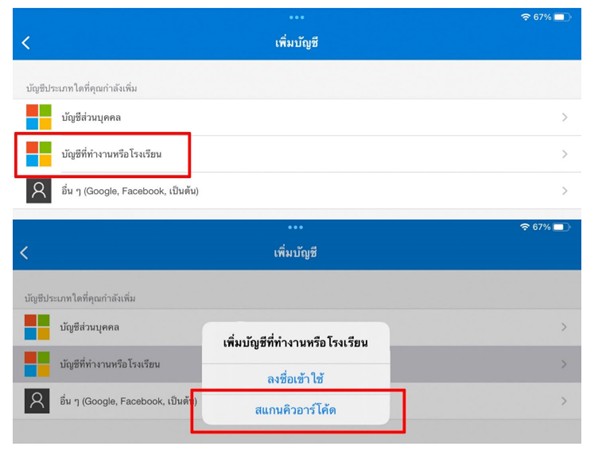
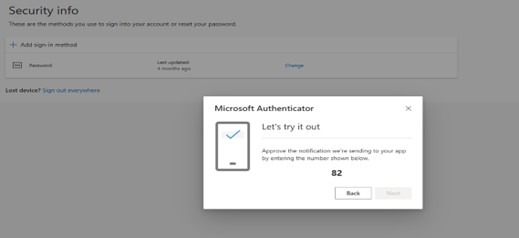
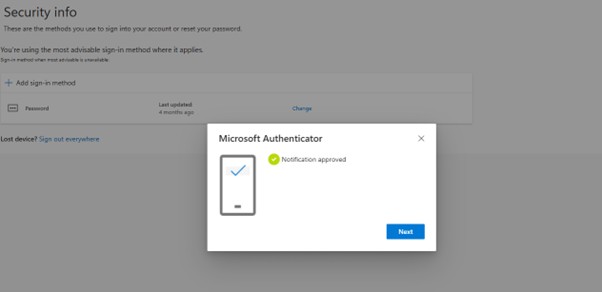
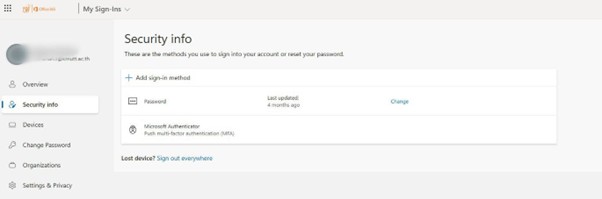
🔐 คำถามที่พบบ่อย (FAQ): การยืนยันตัวตนหลายปัจจัย (MFA) ด้วย Microsoft Authenticator
เพื่อยกระดับความปลอดภัยของบัญชีผู้ใช้ Microsoft 365 และปกป้องข้อมูลสำคัญของมหาวิทยาลัยเทคโนโลยีพระจอมเกล้าธนบุรี (มจธ.) สำนักคอมพิวเตอร์ ขอแจ้งให้ผู้ใช้งาน Microsoft 365 ทราบว่า จะเริ่มเปิดใช้งานระบบการยืนยันตัวตนแบบหลายปัจจัย (Multi-Factor Authentication: MFA) ตั้งแต่วันที่ 15 ธันวาคม 2568 เป็นต้นไป เพื่อให้บุคลากรและนักศึกษาทุกท่านสามารถใช้งานบริการ Microsoft 365 และระบบสารสนเทศต่าง ๆ ได้อย่างปลอดภัยยิ่งขึ้น
หมวดที่ 1: ภาพรวมและข้อมูลพื้นฐาน
1. MFA (Multi-Factor Authentication) คืออะไร?
MFA คือระบบการยืนยันตัวตนแบบหลายขั้นตอน ที่ต้องการปัจจัยมากกว่า 1 อย่างในการเข้าสู่ระบบ (มากกว่าแค่รหัสผ่าน) เช่น การอนุมัติผ่านแอปพลิเคชันบนมือถือ หรือการใช้รหัส OTP เพื่อเพิ่มความปลอดภัยให้กับบัญชีของคุณ
2. ทำไม มจธ. จึงเปิดใช้งาน MFA?
เพื่อป้องกันบัญชีของคุณจากการถูกสวมรอยหรือเข้าถึงโดยไม่ได้รับอนุญาต แม้ว่ารหัสผ่านของคุณจะรั่วไหลก็ตาม ซึ่งเป็นการยกระดับความปลอดภัยให้กับข้อมูลส่วนบุคคลและข้อมูลสำคัญของมหาวิทยาลัย
3. MFA จะเริ่มเปิดใช้งานระบบเมื่อไหร่?
ระบบจะเริ่มเปิดใช้งาน MFA กับทุกบัญชีผู้ใช้ในวันที่ 15 ธันวาคม 2568
4. MFA จะถูกใช้กับระบบหรือบริการใดบ้าง?
ในช่วงแรกจะเริ่มใช้กับบริการในกลุ่ม Microsoft 365 ทั้งหมด เช่น Outlook (อีเมล), Microsoft Teams, OneDrive, SharePoint และบริการอื่น ๆ ที่ใช้บัญชี @kmutt.ac.th ในการล็อกอิน
5. ใครบ้างที่ต้องเปิดใช้งาน MFA?
นักศึกษาและบุคลากร มจธ. ทุกคน ที่มีบัญชีผู้ใช้ @kmutt.ac.th
หมวดที่ 2: การเตรียมตัวและตั้งค่าเริ่มต้น
6. ต้องเตรียมตัวอะไรบ้างก่อนถึงกำหนด?
มี 3 ขั้นตอนหลักที่ควรดำเนินการให้เรียบร้อยก่อนวันที่ 15 ธันวาคม 2568:
1. ติดตั้งแอปพลิเคชัน: ดาวน์โหลด "Microsoft Authenticator" บนสมาร์ทโฟนของคุณ
2. ตั้งค่า MFA: เข้าไปตั้งค่าวิธีการยืนยันตัวตนผ่านหน้า Security Info ของบัญชี Microsoft ที่ https://mysignins.microsoft.com/security-info
3. (แนะนำ) เข้าร่วมอบรม: เข้าร่วมการอบรมหรือศึกษาคู่มือจากสำนักคอมพิวเตอร์เพื่อความเข้าใจที่สมบูรณ์
7. ติดตั้งแอป Microsoft Authenticator ได้จากที่ไหน?
สามารถดาวน์โหลดได้ฟรีจาก App Store (สำหรับ iOS) หรือ Google Play (สำหรับ Android) โดยค้นหาคำว่า “Microsoft Authenticator”
8. หากไม่ได้เข้าร่วมอบรม จะสามารถตั้งค่าเองได้หรือไม่?
ได้แน่นอนค่ะ คุณสามารถตั้งค่าด้วยตนเองตามคู่มือที่สำนักคอมพิวเตอร์จัดทำไว้ได้ อย่างไรก็ตาม เราแนะนำให้เข้าร่วมอบรมเพื่อความเข้าใจที่สมบูรณ์และลดปัญหาที่อาจเกิดขึ้น
9. หากลืมรหัสผ่านบัญชี Microsoft จะสามารถตั้งค่า MFA ได้หรือไม่?
ไม่ได้ค่ะ คุณจำเป็นต้องทราบรหัสผ่านปัจจุบันเพื่อเข้าสู่หน้าตั้งค่า หากลืมรหัสผ่าน กรุณาทำการรีเซ็ตรหัสผ่านก่อนที่ https://k-accounts.kmutt.ac.th/recovery หรือติดต่อสำนักคอมพิวเตอร์
10. สามารถตั้งค่า MFA บนอุปกรณ์มากกว่า 1 เครื่องได้หรือไม่?
ได้ค่ะ คุณสามารถเพิ่มอุปกรณ์สำรอง (เช่น แท็บเล็ต) ผ่านหน้า Security Info ได้ ซึ่งเป็นวิธีที่แนะนำอย่างยิ่ง เผื่อกรณีที่อุปกรณ์หลักของคุณสูญหายหรือใช้งานไม่ได้
หมวดที่ 3: การใช้งานและแก้ไขปัญหา
11. เมื่อเปลี่ยนโทรศัพท์มือถือเครื่องใหม่ ต้องทำอย่างไร?
คุณต้องย้ายการตั้งค่า MFA ไปยังเครื่องใหม่ (สำคัญ: ควรทำขั้นตอนนี้ก่อนล้างข้อมูลเครื่องเก่า)
• วิธีที่ดีที่สุด: ใช้ฟีเจอร์ Backup & Restore ในแอป Authenticator บนเครื่องเก่า เพื่อสำรองและกู้คืนข้อมูลไปยังเครื่องใหม่
• หากไม่ได้สำรองข้อมูล: ให้ล็อกอินเข้าหน้า Security Info (ตามลิงก์ในข้อ 6) เพื่อ "เพิ่มอุปกรณ์ใหม่" (Add new device) และสแกน QR Code อีกครั้ง
• หากเข้าสู่ระบบไม่ได้: ให้ติดต่อสำนักคอมพิวเตอร์เพื่อขอรีเซ็ตการตั้งค่า MFA
12. หากไม่ได้รับการแจ้งเตือน (Notification) ให้กดอนุมัติ ควรทำอย่างไร?
• ตรวจสอบอินเทอร์เน็ต: ตรวจสอบให้แน่ใจว่าสมาร์ทโฟนของคุณเชื่อมต่ออินเทอร์เน็ต
• เปิดแอปด้วยตนเอง: บางครั้งการแจ้งเตือนอาจไม่แสดง ให้ลองเปิดแอป Microsoft Authenticator ขึ้นมา คำขออาจจะแสดงรออยู่ในแอป
• ตรวจสอบการตั้งค่าแจ้งเตือน: ตรวจสอบใน "Settings" ของมือถือว่าคุณอนุญาตให้แอปส่งการแจ้งเตือนหรือไม่
• ใช้รหัส OTP แทน: หากยังไม่ได้ผล ให้เลือก "ใช้วิธีการยืนยันตัวตนแบบอื่น" บนหน้าล็อกอิน แล้วเลือกกรอกรหัส 6 หลักจากในแอปแทน
13. หากได้รับแจ้งเตือน ทั้งที่ไม่ได้กำลังล็อกอิน ควรทำอย่างไร?
นี่คือสัญญาณอันตรายว่ามีบุคคลอื่นทราบรหัสผ่านของคุณ!
1. กด "ปฏิเสธ" (Deny) ในการแจ้งเตือนทันที
2. เปลี่ยนรหัสผ่าน บัญชี @kmutt.ac.th ของคุณโดยด่วนที่สุด
3. แจ้งเหตุการณ์ให้สำนักคอมพิวเตอร์ทราบ
14. หากแอปค้าง, ช้า, หรือเปิดไม่ขึ้น ควรทำอย่างไร?
• ปิดและเปิดใหม่: ลองปิดแอปให้หมด แล้วเปิดใหม่อีกครั้ง หรือรีสตาร์ทสมาร์ทโฟน
• อัปเดตแอป: ตรวจสอบใน App Store หรือ Google Play ว่าแอปเป็นเวอร์ชันล่าสุดหรือไม่
• ติดตั้งใหม่: หากยังพบปัญหา ให้ลองลบแอปแล้วติดตั้งใหม่ (หมายเหตุ: คุณอาจต้องตั้งค่า MFA ใหม่อีกครั้ง)
15. หากตั้งค่า MFA ไม่สำเร็จ หรือใช้งานแล้วเข้าสู่ระบบไม่ได้ ควรทำอย่างไร?
อาจเกิดจากการตั้งค่าที่ไม่สมบูรณ์หรือปัญหาทางเทคนิคอื่นๆ กรุณาติดต่อสำนักคอมพิวเตอร์ (ตามช่องทางในข้อ 20) เพื่อขอความช่วยเหลือในการตรวจสอบและแก้ไข
หมวดที่ 4: คำถามทั่วไปและความปลอดภัย
16. จำเป็นต้องเชื่อมต่ออินเทอร์เน็ตเพื่อใช้งาน MFA หรือไม่?
• จำเป็น สำหรับการรับการแจ้งเตือนแบบ "อนุมัติ" (Push Notification)
• ไม่จำเป็น สำหรับการใช้รหัส OTP 6 หลัก เพราะแอปสามารถสร้างรหัสได้แบบออฟไลน์ ทำให้คุณยังสามารถล็อกอินได้แม้ไม่มีสัญญาณอินเทอร์เน็ต
17. แอป Authenticator สามารถใช้กับบริการอื่นนอกเหนือจากของ มจธ. ได้หรือไม่?
ได้ค่ะ ตัวแอปพลิเคชันเองถูกออกแบบมาให้รองรับบริการอื่นๆ ที่ใช้ระบบ MFA ได้ เช่น บัญชี Google (Gmail), Facebook, Instagram หรือบัญชี Microsoft ส่วนตัว คุณสามารถเพิ่มบัญชีเหล่านี้เข้าไปในแอปเดียวกันได้
18. หากลบแอป Authenticator ออกจากเครื่องโดยไม่ได้ตั้งใจ ต้องทำอย่างไร?
การลบแอปจะทำให้คุณไม่สามารถยืนยันตัวตนได้ ให้ทำการติดตั้งแอปใหม่ จากนั้นหากคุณเคยสำรองข้อมูล (Backup) ไว้ ให้ทำการกู้คืน (Restore) หากไม่สำเร็จ กรุณาติดต่อสำนักคอมพิวเตอร์เพื่อขอรีเซ็ตการตั้งค่า MFA ทันที
19. หากได้รับอีเมลน่าสงสัย หรือข้อความที่อ้างว่าเป็นเรื่อง MFA ควรทำอย่างไร?
ห้ามกดลิงก์หรือให้ข้อมูลส่วนตัวเด็ดขาด! นี่อาจเป็นการหลอกลวง (Phishing) ให้คุณส่งต่อ (Forward) อีเมลหรือข้อความดังกล่าวมาที่ ccsupport@kmutt.ac.th เพื่อให้เจ้าหน้าที่ตรวจสอบ
20. หากมีข้อสงสัยหรือต้องการความช่วยเหลือเพิ่มเติม สามารถติดต่อได้ที่ไหน?
สามารถติดต่อทีมสนับสนุนของสำนักคอมพิวเตอร์ได้ทุกช่องทางที่ท่านสะดวก:
• 📧 Email: ccsupport@kmutt.ac.th
• 💬 Microsoft Teams: ICT Service Desk For Staff (สำหรับบุคลากร)
• 🌐 Facebook Page: Computer Center of KMUTT
• ☎️ โทรศัพท์: 02-470-9444
• 🏢 ติดต่อด้วยตนเอง: สำนักคอมพิวเตอร์ อาคารการเรียนรู้พหุวิทยาการ (LX) ชั้น 9